David Planchard, emeritierter Professor des WPI, der Tausende von Studierenden unterrichtet und über SOLIDWORKS sowie SOLIDWORKS Simulation geschrieben hat, erkundet derzeit Designstudien, Optimierungsanalysen und Generatives Design. Mit dieser Lektionsreihe hilft David Lehrenden und ihren Studierenden, iterative Prozesse durch einfache Beispiele und Industriepraktiken zu verstehen.
In Lektion 5 haben wir die 3DEXPERIENCE Plattform genutzt, um die Design Guidance in SOLIDWORKS xDesign für additive Fertigungsprozesse zu untersuchen. Das Design Guidance Tool unterstützt Sie dabei, Geometrien unter Berücksichtigung von Lasten, Randbedingungen, Material, Raum und möglichen Hindernissen zu entwerfen. Design Guidance funktioniert sowohl bei Neukonstruktionen als auch bei der Überarbeitung bestehender Geometrien.
Wir haben die Option “Neugestaltung” auf ein importiertes, bestehendes SOLIDWORKS-Teil (*.slprt) angewendet. Das Design Guidance Tool erzeugte die Geometrieform zur Unterstützung unserer Anforderungen mit reduzierter Masse. Wir haben das Cantilever_Bracket-xDesign Physical Product als 3DXML (*.3dxml) und als STL (*.stl) Datei gespeichert.
In Lektion 6 laden Sie das Cantilever_Bracket-xDesign.3dxml Teil aus Lektion 5 herunter. Starten Sie eine SOLIDWORKS Desktop-Sitzung. Importieren Sie das Cantilever_Bracket-xDesign.3dxml Teil über das MySession-Panel im Taskfensterbereich in xDesign.
Wir werden den Lastfall-Manager im Design Guidance Tool untersuchen. Der Lastfall-Manager bietet die Möglichkeit, Lasten ein- und auszuschalten sowie die Lastmasse zu variieren. Sie können verschiedene Lastmöglichkeiten auswählen, die Ergebnisse vergleichen und das optimale Design wählen. Wir werden einen neuen Lastfall erstellen, die Materialentfernung bearbeiten und eine neue Last hinzufügen.
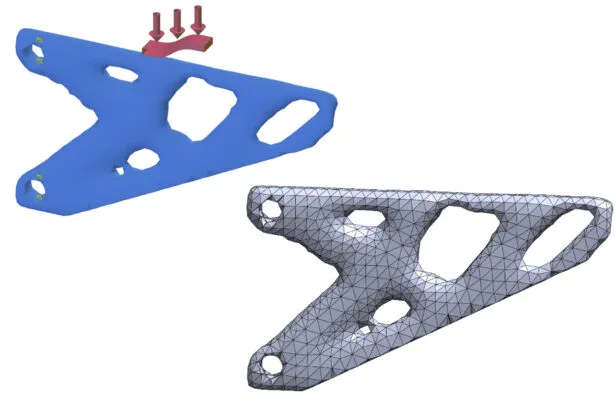 Visualisierung der Cantilever_Bracket im SOLIDWORKS xDesign Arbeitsbereich, optimiert durch Design Guidance mit 3DXML SOLIDWORKS.
Visualisierung der Cantilever_Bracket im SOLIDWORKS xDesign Arbeitsbereich, optimiert durch Design Guidance mit 3DXML SOLIDWORKS.
Bevor Sie beginnen, sollten Sie ein grundlegendes Verständnis der 3DEXPERIENCE Plattform und der SOLIDWORKS xDesign App haben.
Die 3DEXPERIENCE Plattform bietet herunterladbare Inhalte (DLC) von einem sicheren Cloud-Speicherort innerhalb Ihrer SOLIDWORKS-Sitzung. Die Plattform ermöglicht es Ihnen, über einen Browser mit Studierenden und Teams zusammenzuarbeiten.
Stellen Sie sich die 3DEXPERIENCE Plattform einfach als ein SOLIDWORKS Add-In auf Ihrem Desktop vor. Erleben Sie eine einzige Modellierungsumgebung. Greifen Sie auf die Plattform innerhalb des SOLIDWORKS Taskfensterbereichs zu.
SOLIDWORKS und SOLIDWORKS xDesign starten
Starten Sie eine SOLIDWORKS-Sitzung von Ihrem Desktop aus. Hinweis: Sie können auch direkt über den folgenden Link auf die SOLIDWORKS xDesign App zugreifen: solidworks.com/xdesign/student.
Doppelklicken Sie auf das SOLIDWORKS 2025-Symbol.
Verbinden Sie sich mit der 3DEXPERIENCE Plattform. Geben Sie die angeforderten Informationen ein.
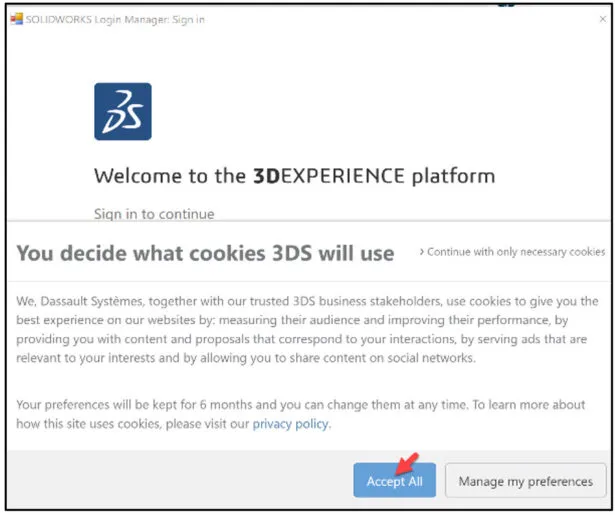 Anmeldebildschirm der 3DEXPERIENCE Plattform zur Verbindung mit SOLIDWORKS, wichtig für 3DXML SOLIDWORKS Projekte.
Anmeldebildschirm der 3DEXPERIENCE Plattform zur Verbindung mit SOLIDWORKS, wichtig für 3DXML SOLIDWORKS Projekte.
Das Dialogfeld “Willkommen – SOLIDWORKS” wird angezeigt.
Schließen Sie das Willkommensdialogfeld.
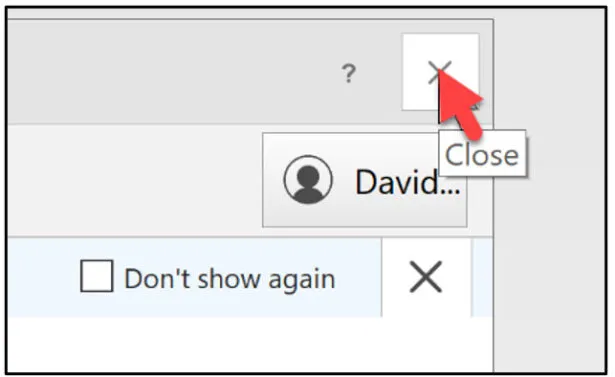 Willkommensdialog von SOLIDWORKS nach dem Start der Anwendung.
Willkommensdialog von SOLIDWORKS nach dem Start der Anwendung.
3DXML-Teil herunterladen und öffnen
Laden Sie das Cantilever_Bracket-xDesign.3dxml Teil herunter, um dieser Lektion zu folgen.
Cantilever_Bracket-xDesign (1)
Klicken Sie auf das 3DEXPERIENCE-Symbol im Taskfensterbereich. Das MySession-Panel wird angezeigt.
In dieser Lektion verwenden Sie Ihren Standard-Kollaborationsbereich auf der 3DEXPERIENCE Plattform. Die 3DEXPERIENCE Plattform ist browserbasiert. Ihre vorhandenen Cookies und Cache-Daten bestimmen, was Sie auf Ihrem Computer-Desktop oder während einer SOLIDWORKS-Anmeldung sehen.
Klicken Sie auf die Mitte des Kompasses im MySession-Panel. Der Kompass ist ein Mittel zum Starten Ihrer Apps innerhalb der 3DEXPERIENCE Plattform und innerhalb einer SOLIDWORKS-Sitzung.
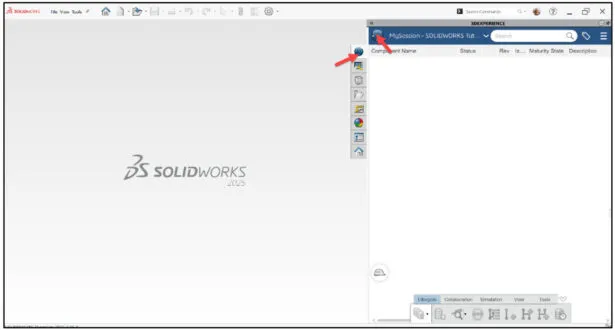 Der Kompass im MySession-Panel der 3DEXPERIENCE Plattform zur Navigation und zum Start von Apps wie SOLIDWORKS xDesign.
Der Kompass im MySession-Panel der 3DEXPERIENCE Plattform zur Navigation und zum Start von Apps wie SOLIDWORKS xDesign.
Sehen Sie sich Ihre verfügbaren “My Roles”, “My Cockpits”, “My Favorite Apps” und “My Apps” an. Die Anzeige variiert je nach Ihren Lizenzen und Rollen. Ziehen Sie den Schieberegler nach unten, um weitere Widgets und Apps anzuzeigen. Ein Widget ist eine Erweiterung der App, mit der Sie sie im Dashboard verwenden können.
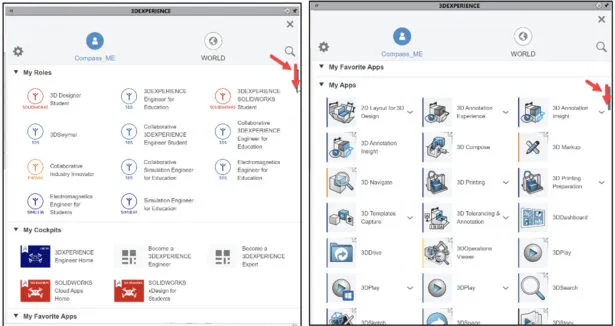 Anzeige weiterer Widgets und Apps durch Scrollen im 3DEXPERIENCE Kompass.
Anzeige weiterer Widgets und Apps durch Scrollen im 3DEXPERIENCE Kompass.
Starten Sie eine xDesign-Sitzung.
Klicken Sie auf das xDesign Widget.
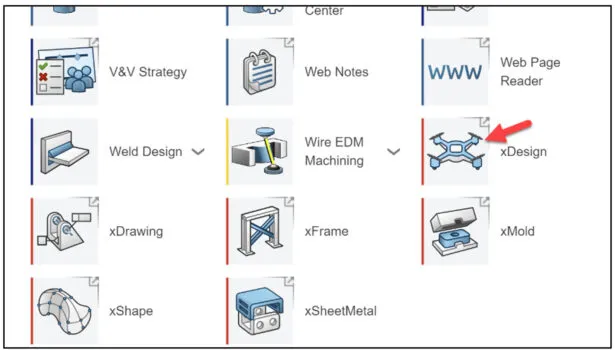 Starten der SOLIDWORKS xDesign App über das Widget im 3DEXPERIENCE Kompass für 3DXML SOLIDWORKS Workflows.
Starten der SOLIDWORKS xDesign App über das Widget im 3DEXPERIENCE Kompass für 3DXML SOLIDWORKS Workflows.
Hinweis: Sie können auch direkt über den folgenden Link auf die SOLIDWORKS xDesign App zugreifen: solidworks.com/xdesign/student.
Melden Sie sich bei der 3DEXPERIENCE Plattform an.
Das Dialogfeld “SOLIDWORKS / xDesign” wird angezeigt.
Scrollen Sie nach unten und sehen Sie sich die verfügbaren xDesign-Tutorials an.
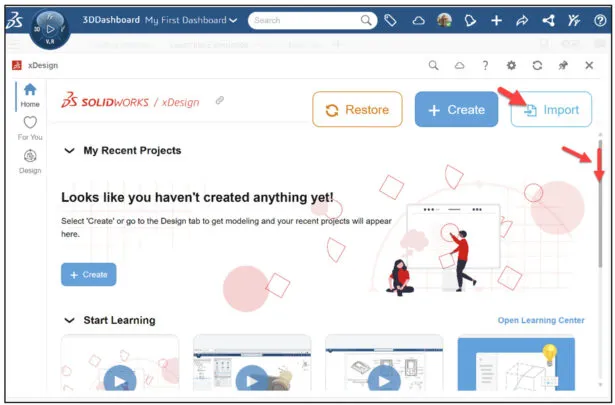 SOLIDWORKS xDesign Dialogfeld mit verfügbaren Tutorials für neue Benutzer.
SOLIDWORKS xDesign Dialogfeld mit verfügbaren Tutorials für neue Benutzer.
Importieren Sie das Cantilever_Bracket-xDesign.3dxml Teil in xDesign.
Klicken Sie auf Importieren.
Das Dialogfeld “Importieren” wird angezeigt. Sie können direkt aus Ihrem 3DDrive oder von einer Datei auf Ihrer lokalen Festplatte importieren. In diesem Beispiel importieren Sie das SOLIDWORKS-Teil von Ihrer Festplatte.
Wählen Sie Datei auf Festplatte als Quelle. Klicken Sie auf den Drop-down-Pfeil für das Dateiformat. Sehen Sie sich Ihre Optionen an.
Wählen Sie 3DXML (*.3dxml).
Klicken Sie auf die Schaltfläche Datei auswählen. Suchen Sie das Cantilever_Bracket-xDesign .3dxml Teil auf Ihrer Festplatte.
Klicken Sie im Dialogfeld “Öffnen” auf OK.
Übernehmen Sie die Standardeinstellungen.
Klicken Sie im Dialogfeld “Importieren” auf Importieren.
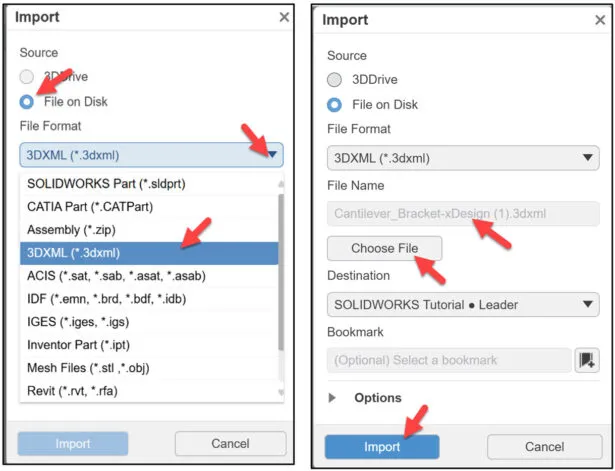 Importdialog in SOLIDWORKS xDesign, ausgewähltes Dateiformat 3DXML, für den Import von Cantilever_Bracket-xDesign.
Importdialog in SOLIDWORKS xDesign, ausgewähltes Dateiformat 3DXML, für den Import von Cantilever_Bracket-xDesign.
Der xDesign-Arbeitsbereich wird angezeigt. Zeigen Sie den Arbeitsbereich an.
Design Guidance Lastfall-Manager
Nutzen Sie den Lastfall-Manager im Bereich Design Guidance der Aktionsleiste.
Der Lastfall-Manager bietet die Möglichkeit, Lasten ein- und auszuschalten sowie die Lastmasse zu variieren. Sie können Lastmöglichkeiten auswählen, die Ergebnisse vergleichen und das optimale Design wählen.
Klicken Sie auf die Registerkarte Design Guidance in der Aktionsleiste.
Klicken Sie auf den Lastfall-Manager. Hinweis: Fahren Sie mit der Maus über das Lastfall-Manager-Symbol, um die Zusammenfassungs-Hilfeinformationen anzuzeigen. Klicken Sie auf “Weitere Hilfe” für eine detaillierte Schritt-für-Schritt-Anleitung.
![]() Der Lastfall-Manager-Icon in der Design Guidance Sektion der Aktionsleiste in SOLIDWORKS xDesign.
Der Lastfall-Manager-Icon in der Design Guidance Sektion der Aktionsleiste in SOLIDWORKS xDesign.
Das Dialogfeld “Lastfall-Manager” wird angezeigt.
Fügen Sie einen neuen Lastfall hinzu.
Klicken Sie auf das Plus-Symbol im Lastfall-Manager.
Lastfall 2 wird erstellt. Die Standardlast stammt aus Lastfall 1 (Lektion 5).
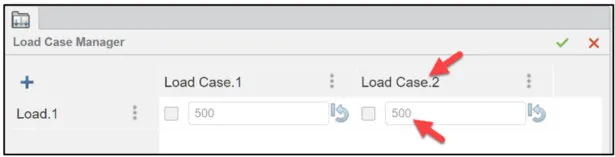 Erstellung eines neuen Lastfalls (Lastfall 2) im Lastfall-Manager von SOLIDWORKS xDesign.
Erstellung eines neuen Lastfalls (Lastfall 2) im Lastfall-Manager von SOLIDWORKS xDesign.
Die neue Lastfallnummer (Lastfall 2) wird im Design Manager angezeigt. Sie können Lastfall 2 auch verwenden, wenn Sie die Registerkarte “Neue Konstruktion” oder “Neugestaltungseinstellungen” nutzen.
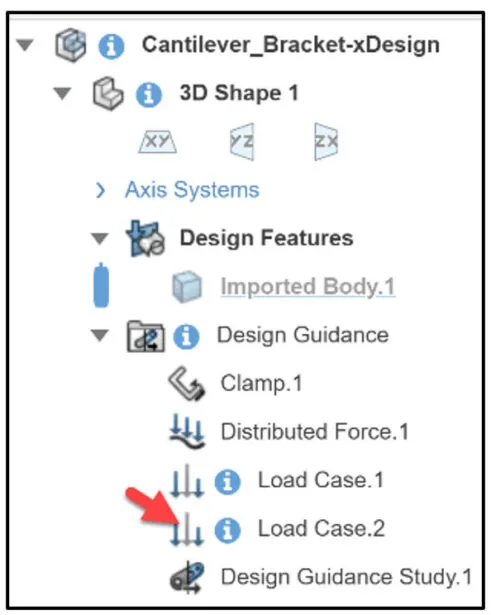 Anzeige des Lastfalls 2 im Design Manager von SOLIDWORKS xDesign.
Anzeige des Lastfalls 2 im Design Manager von SOLIDWORKS xDesign.
Hinweis: Um den neuen Lastfall zu löschen, klicken Sie auf das Illustrierte Symbol. Klicken Sie auf Löschen.
Klicken Sie in das Lastfall-2-Lastfeld. Zeigen Sie die bereitgestellten Informationen an.
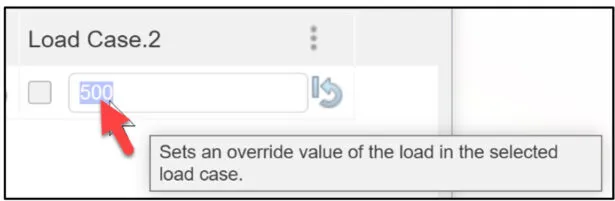 Detailansicht der Lastfalleinstellungen für Lastfall 2 im SOLIDWORKS xDesign Lastfall-Manager.
Detailansicht der Lastfalleinstellungen für Lastfall 2 im SOLIDWORKS xDesign Lastfall-Manager.
Wählen Sie Lastfall 2 als aktiven Lastfall in der Design Guidance Studie.
Geben Sie eine neue Last ein.
Geben Sie 300 N ein.
Speichern Sie Lastfall 2.
Klicken Sie im Dialogfeld “Lastfall-Manager” auf OK.
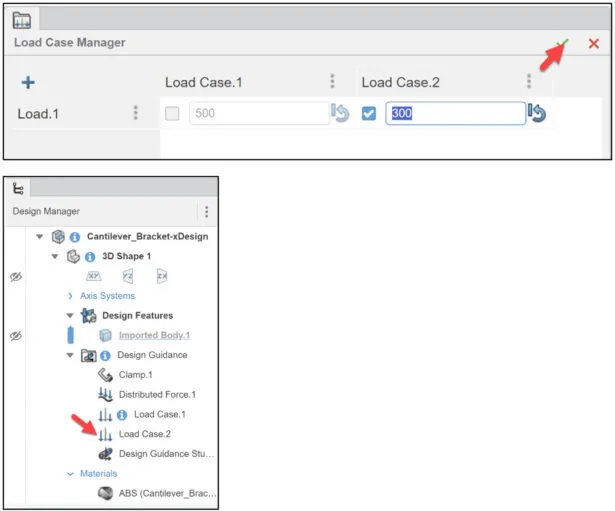 Bestätigung der neuen Last von 300 N für Lastfall 2 im SOLIDWORKS xDesign Lastfall-Manager.
Bestätigung der neuen Last von 300 N für Lastfall 2 im SOLIDWORKS xDesign Lastfall-Manager.
Wenden Sie den neuen Lastfall (Lastfall 2) auf das Modell an.
Führen Sie Design Guidance erneut aus, um eine neue Form zu generieren.
Klicken Sie in der Aktionsleiste auf Neugestaltung.
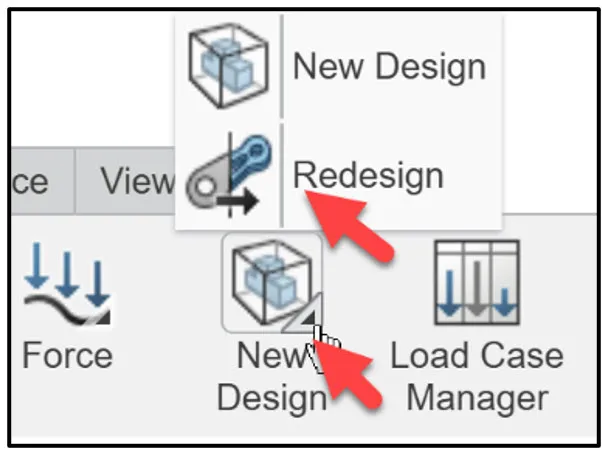 Redesign-Funktion in der Aktionsleiste von SOLIDWORKS xDesign zur erneuten Generierung der Geometrie.
Redesign-Funktion in der Aktionsleiste von SOLIDWORKS xDesign zur erneuten Generierung der Geometrie.
Das Dialogfeld “Design Guidance” wird angezeigt.
Die Masse von Studie 1 betrug 45 g.
Klicken Sie auf die Registerkarte Einstellungen.
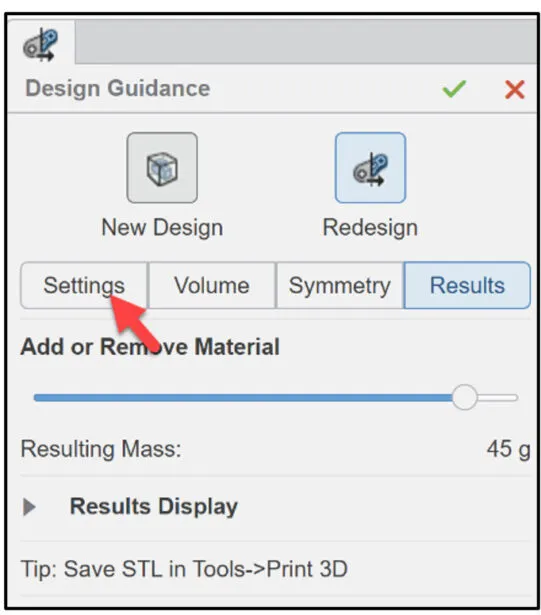 Einstellungen-Registerkarte im Design Guidance Dialogfeld von SOLIDWORKS xDesign mit Ziel-Massenreduktion.
Einstellungen-Registerkarte im Design Guidance Dialogfeld von SOLIDWORKS xDesign mit Ziel-Massenreduktion.
Wählen Sie 60% für die Ziel-Massenreduktion.
Klicken Sie auf den Pfeil “Lastfälle”, wie abgebildet.
Klicken Sie auf das Kontrollkästchen Lastfall 2.
Klicken Sie auf die Schaltfläche Generieren, um eine neue Form zu erzeugen.
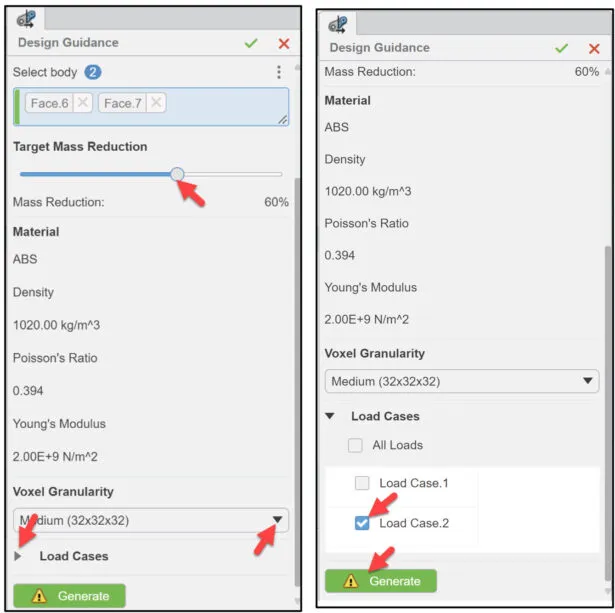 Generierung einer neuen Form basierend auf Lastfall 2 und 60% Massenreduktion in SOLIDWORKS xDesign Design Guidance.
Generierung einer neuen Form basierend auf Lastfall 2 und 60% Massenreduktion in SOLIDWORKS xDesign Design Guidance.
Klicken Sie auf OK im Design Guidance Dialogfeld, wenn die Studie abgeschlossen ist. Die neue resultierende Masse beträgt 58 g.
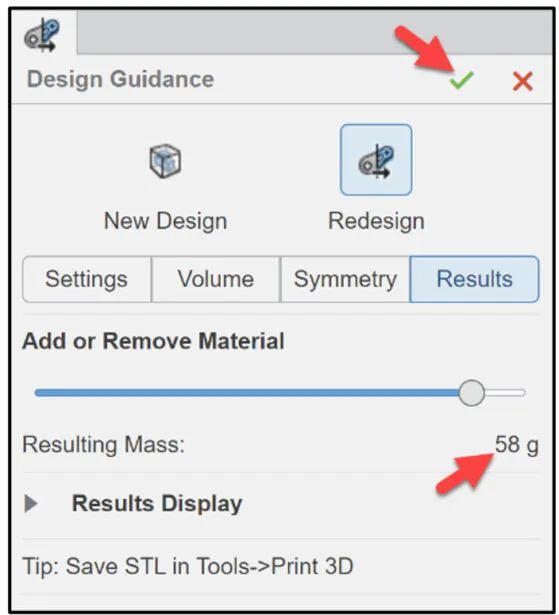 Ergebnisdialog der Design Guidance-Studie in SOLIDWORKS xDesign mit der neuen resultierenden Masse von 58g.
Ergebnisdialog der Design Guidance-Studie in SOLIDWORKS xDesign mit der neuen resultierenden Masse von 58g.
Als STL speichern
Zeigen Sie die neue Form im Arbeitsbereich an.
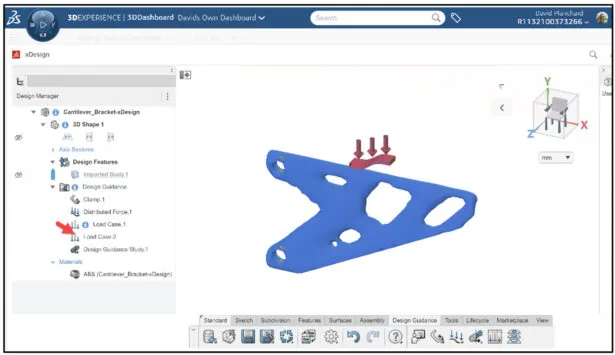 Die neu generierte und optimierte Form des Cantilever_Bracket im SOLIDWORKS xDesign Arbeitsbereich.
Die neu generierte und optimierte Form des Cantilever_Bracket im SOLIDWORKS xDesign Arbeitsbereich.
Speichern Sie das Cantilever_Bracket-xDesign Physical Product.
Klicken Sie auf den Drop-down-Pfeil “Speichern unter” in der Aktionsleiste.
Klicken Sie auf Speichern unter.
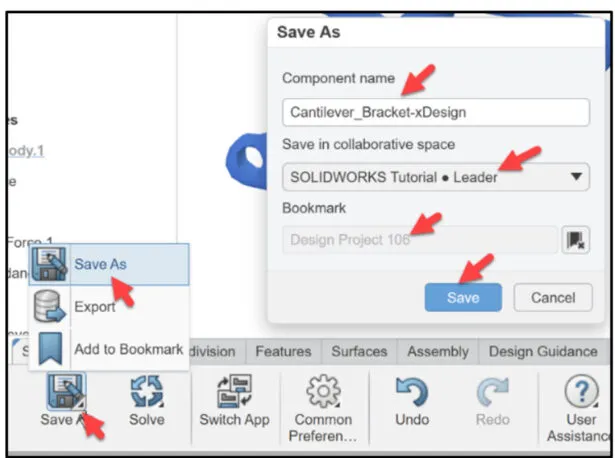 Speichern-unter-Dialogfeld in SOLIDWORKS xDesign zum Speichern des physikalischen Produkts.
Speichern-unter-Dialogfeld in SOLIDWORKS xDesign zum Speichern des physikalischen Produkts.
Wählen Sie Ihren Kollaborationsbereich. Wählen Sie das Lesezeichen. Klicken Sie auf Speichern.
Speichern Sie das Cantilever_Bracket-xDesign Physical Product als STL-Datei (*.stl).
Klicken Sie auf den Drop-down-Pfeil “Speichern unter” in der Aktionsleiste.
Klicken Sie im Pop-up-Menü auf Exportieren. Das Dialogfeld “Exportieren” wird angezeigt.
Wählen Sie Datei auf Festplatte.
Wählen Sie STL (*.stl) aus dem Drop-down-Pfeil “Dateiformat”.
Klicken Sie auf Exportieren. Die STL-Datei wird in Ihren Download-Ordner auf Ihrem Desktop heruntergeladen.
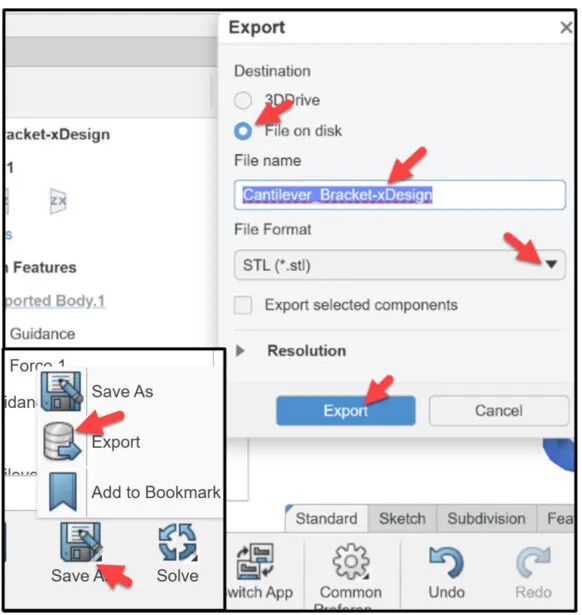 Exportdialogfeld in SOLIDWORKS xDesign, ausgewähltes Dateiformat STL für den Export auf Festplatte.
Exportdialogfeld in SOLIDWORKS xDesign, ausgewähltes Dateiformat STL für den Export auf Festplatte.
Die Lektion ist beendet.
Hinweis: Ich habe die heruntergeladene STL-Datei in einer SOLIDWORKS-Sitzung geöffnet. Ich habe das Tool “In Volumenkörper-Netz konvertieren” verwendet und ABS-Material aus der SOLIDWORKS-Bibliothek hinzugefügt. Das Masseneigenschaften-Tool wurde angewendet. Die resultierende Masse beträgt 58 g.
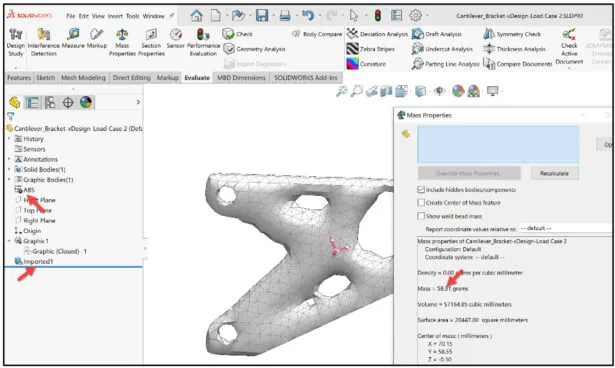 Die aus SOLIDWORKS xDesign exportierte STL-Datei, geöffnet in SOLIDWORKS mit Masseneigenschaften.
Die aus SOLIDWORKS xDesign exportierte STL-Datei, geöffnet in SOLIDWORKS mit Masseneigenschaften.
Lernressourcen
Die Online-Lernmodule des 3DEXPERIENCE Edu SPACE für die Rolle des 3D CREATOR sind kostenlos. Es gibt zwei empfohlene Lernmodule.
Das erste Lernmodul https://eduspace.3ds.com/, (Anmelden/Registrieren) und suchen Sie das Modul “Explore the 3D Creator Role: Getting Started”. Das Modul bietet 3 Lernlektionen (45 Minuten).
Das zweite Lernmodul https://eduspace.3ds.com/, (Anmelden/Registrieren) und suchen Sie das Modul “Explore 3D Creator Role”. Das Modul bietet 22 Lernlektionen (6 Stunden).
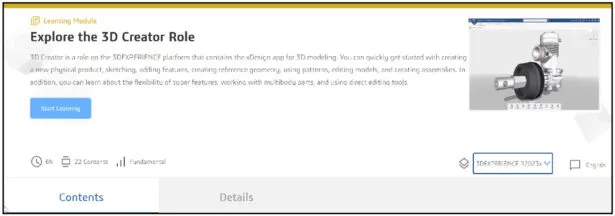 Screenshot des zweiten Lernmoduls 'Explore 3D Creator Role' auf der 3DEXPERIENCE Edu SPACE Plattform.
Screenshot des zweiten Lernmoduls 'Explore 3D Creator Role' auf der 3DEXPERIENCE Edu SPACE Plattform.
Zusätzliche Ressourcen für Lehrende und Studierende – MySolidWorks
Weitere Lektionen und Lernpfade zu SOLIDWORKS und SOLIDWORKS Simulation finden Sie unter My.SOLIDWORKS.com.
Werden Sie SWUGN-Mitglied
SOLIDWORKS- und SOLIDWORKS-Simulation-Lehrende, registrieren Sie sich, um Teil des SOLIDWORKS User Group Network (SWUGN) zu werden, mit virtuellen und persönlichen Treffen für alles rund um SOLIDWORKS und mehr.
Fazit: Optimierung und Export mit 3DXML SOLIDWORKS
Diese Lektion hat gezeigt, wie Sie die leistungsstarken Funktionen von SOLIDWORKS xDesign nutzen können, um Designprozesse zu optimieren. Vom Import einer 3DXML-Datei über die Anwendung des Design Guidance Lastfall-Managers bis hin zum Export der optimierten Geometrie als STL-Datei haben wir die entscheidenden Schritte für eine effiziente Produktentwicklung beleuchtet. Die Möglichkeit, Lastfälle zu variieren und Massenreduktionen gezielt einzusetzen, eröffnet neue Wege für innovative Konstruktionen und additive Fertigungsverfahren.
Die Integration von 3DXML-Dateien in SOLIDWORKS-Workflows ist essenziell für einen reibungslosen Datenaustausch und die Zusammenarbeit in der 3DEXPERIENCE Plattform. Mit den hier gezeigten Schritten können Sie Ihre Entwürfe präzise analysieren und iterativ verbessern. Nutzen Sie die bereitgestellten Lernressourcen, um Ihr Wissen weiter zu vertiefen und Ihr volles Potenzial in SOLIDWORKS xDesign auszuschöpfen. Beginnen Sie noch heute, Ihre eigenen 3D-Modelle zu optimieren und die Vorteile der digitalen Produktentwicklung zu erleben!
